Edge浏览器Adobe Flash Player内容被屏蔽的最新解决方法
1、首先打开Edge浏览器,在浏览器右上角点击“设置及其它”,然后在下方弹出的菜单窗口中点击进入“设置”页面;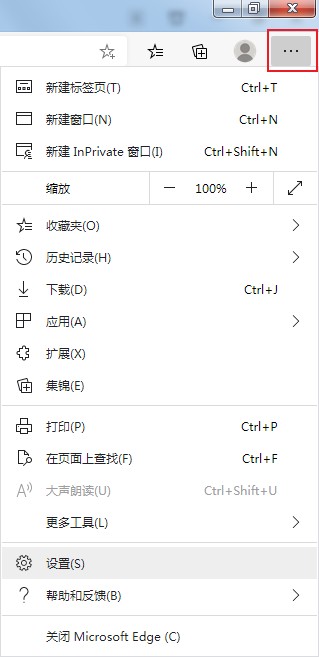
2、进入Edge浏览器的设置页面后,在页面左侧的导航中可以找到“站点权限”这一项,使用鼠标点击切换到该页面中;
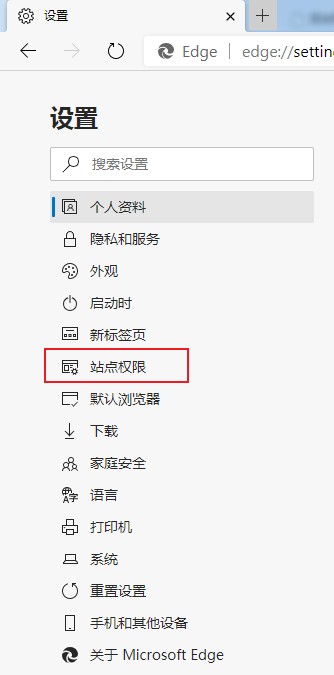
3、在站点权限设置页面底部可以找到“Adobe Flash”这一项,我们点击进入flash权限设置页面中;
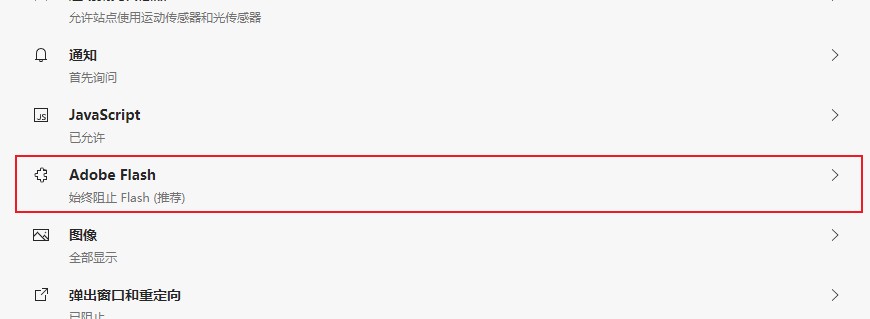
4、进入Adobe Flash设置后,在页面中点击“运行 Flash 前询问(建议关闭)”右侧的开关将之开启,然后重新启动浏览器就可以了;
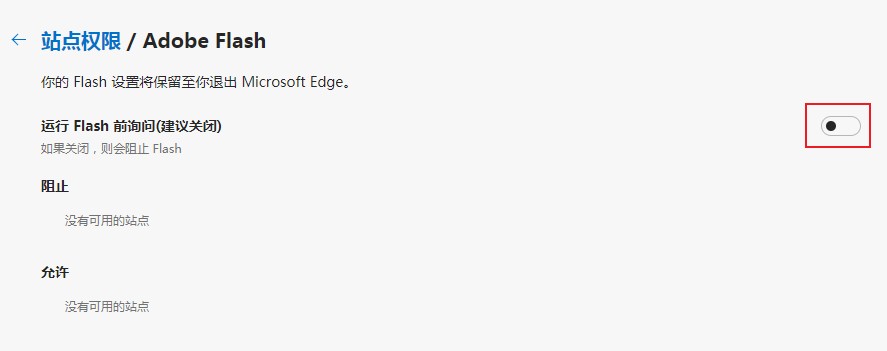
以上就是Edge浏览器Adobe Flash Player内容被屏蔽的最新解决方法,按照上面的方法设置Edge浏览器允许flash前询问,就可以成功显示网页中的flash内容了。